
Книга: Дистанційна робота на комп'ютері: як працювати з дому комфортно і ефективно
віддалений помічник
віддалений помічник
Найпростішим засобом для віддаленого управління чужим комп'ютером є майстер Віддалений помічник Windows, запустити який можна за допомогою команди msra.exe.
Майстер призначений для надання допомоги віддаленому користувачеві. Іншими словами, якщо віддалений користувач знаходиться в скрутному становищі, він може створити запрошення на віддалене підключення до свого комп'ютера, після чого надіслати його вам по електронній пошті.
Вам же буде досить відкрити це запрошення, після чого погодитися на віддалене підключення і, при необхідності, ввести пароль, який віддалений користувач вказав при створенні запрошення.
Після цього операційна система Windows підключиться до комп'ютера віддаленого користувача і відобразить перед вами вікно для управління ним.
Перед створенням запрошення необхідно переконатися, що робота віддаленого помічника Windows дозволена. Це можна зробити на вкладці Віддалене використання вікна Властивості системи (рис. 4.1). Відкрити цю вкладку можна за допомогою майстра Система (викликається натисканням сполучення клавіш Windows + Pause Break). У ньому потрібно клацнути кнопкою миші на засланні Налаштування віддаленого доступу.
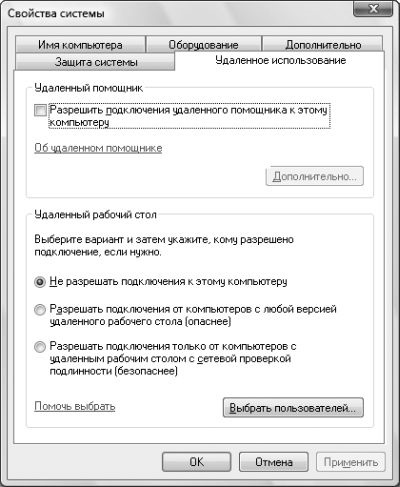
Мал. 4.1. Всі настройки віддаленого помічника і віддаленого робочого столу
Налаштування віддаленого помічника зібрані в області віддаленої допомоги вкладки Віддалене використання і складаються з кнопки Додатково і прапорця Дозволити підключення віддаленого помічника до цього комп'ютера. В даному випадку, перед тим як використовувати можливості віддаленого помічника, необхідно переконатися, що прапорець встановлений.
Після того як ви переконаєтеся в тому, що робота віддаленого помічника дозволена, можна приступати до створення запрошення. Для цього необхідно запустити майстер Віддалений помічник Windows (команда msra.exe) і вибрати в ньому посилання Запросити того, кому ви довіряєте, для надання допомоги.
Відразу відобразити даний крок майстра можна за допомогою команди msra.exe / novice.
Після цього майстер запропонує вам вибрати спосіб відправлення запрошення. Ви можете вибрати або відправку по електронній пошті, або просто створення файлу запрошення. Якщо ви створите файл запрошення, то його доставка віддаленого помічника буде покладено на ваші плечі - ви самі зможете вирішити, як саме передати файл того, до кого хочете звернутися за допомогою.
Відразу створити запрошення до зазначеного паролем доступу для відправки по електронній пошті можна за допомогою команди msra.exe / email <пароль>. Якщо ж ви хочете створити файл запрошення, то просто скористайтеся командою msra.exe / saveasfile <путь к файлу и его имя> <пароль>.
Незалежно від того, який спосіб доставки запрошення ви виберете, наступним кроком майстра буде введення пароля на доступ до створюваного запрошення. Установка пароля на запрошення обов'язкове, тому, перед тим як відправляти запрошення віддаленого помічника, вам також доведеться подбати про те, щоб помічник дізнався про те паролі, який ви встановили на своє запрошення.